Om vänner eller bekanta kommer för att besöka dig, då är naturligtvis det första de kommer att be dig göra att dela ut ditt Wi-Fi. Med iOS 11 behöver du inte längre komma ihåg en kod och sedan ange den manuellt. Be bara gästerna att ansluta till din router så kommer enheter som är anslutna till denna åtkomstpunkt att uppmanas att distribuera lösenordet. Klicka på meddelandet och lösenordet kommer automatiskt att fyllas i på gästenheten.
I inställningarna för ljud och taktila signaler har ett nytt alternativ "Ändra med knappar" dykt upp. Om den här omkopplaren är avstängd kan du var som helst i systemet använda knappar för att ändra volymen på systemaviseringar och ljud i spel, oavsett var du är. Om du aktiverar den här omkopplaren kommer ringsignalens volym att ändras med knapparna på fodralet på skrivbordet och i systemapplikationer, och ljudvolymen ändras i spel och applikationer från tredje part. Detta alternativ är att föredra. Annars måste du gå in i inställningarna för att ändra ringsignalens volym. Siri skapades specifikt för röstkommunikation. Men här är problemet - på bullriga platser, rum med starkt eko, känns inte alltid orden korrekt, och på platser med stora mängder människor är det på något sätt inte särskilt bekvämt att prata med en smartphone. I sådana fall är det bättre att gå till Inställningar - Allmänt - Universell åtkomst - Siri och aktivera alternativet Textinmatning. Nu, när du ringer Siri med rösten, kommer du att se en rad som uppmanar dig att ange en begäran via tangentbordet. Om du ringer röstassistenten genom att dubbeltrycka på hemknappen, aktiveras textbegäran automatiskt. Genom att trycka på en speciell knapp kan begäran även matas in med rösten och redigeras i farten.
Hur stänger jag av din smartphone om strömknappen är trasig? Det är enkelt, i iOS 11 går du till Inställningar - Allmänt och scrollar ner i listan. Du kommer att se ett nytt objekt - "Stäng av?". Efter det är allt du behöver göra att föra fingret över reglaget. För att slå på din smartphone, ladda den bara. Och genast ett råd till till dem vars hemknapp inte fungerar. För att snabbt låsa din smartphone, aktivera Assistive Touch finnen. Gå till inställningar - allmänt - universell åtkomst - Assistive Touch. Genom att trycka på knappen får du tillgång till skärmlåsikonen. iOS 11 introducerar den efterlängtade funktionen att spela in video från iPhone-skärmen. Motsvarande knapp måste aktiveras via inställningarna för kontrollcenter. Gå till avsnittet "Anpassa kontroller" och lägg till objektet "Skärminspelning".
För att spela in en video med ljudöverlagring från mikrofonen, gör en lång tryckning eller 3D Touch-gest. Tyvärr är inspelning av systemljud inte tillgängligt. Och det viktigaste rådet – uppdatera inte till iOS 11 ännu om du har en iPhone 5s eller iPhone 6. På dessa enheter fungerar inte den senaste utgåvan, och batteriet laddas ur mycket snabbare. Det kommer helt enkelt att vara omöjligt att rulla tillbaka till iOS 10, det är inte längre signerat av Apple. Om du redan har uppdaterat direkt och plågas av atypiska buggar, måste du ladda ner en ren iOS med iTunes och den nedladdade IPSW-filen. Det finns många instruktioner på Internet om hur man gör detta.
Varje år introducerar Apple en stor uppdatering av sitt mobiloperativsystem. På måndagen ägde WWDC 2017-presentationen rum, där företaget visade iOS 11 med ett stort antal nya funktioner. Som det blev klart lånades många av dem från utvecklarna av jailbreak-tweaks.
1. Anpassning av kontrollcentret
För första gången i iOSs historia tillät Apple användare att anpassa Control Center utan att behöva jailbreaka. Nu kan du lägga till de knappar och omkopplare du behöver och ordna dem i valfri ordning.

Idén är inte ny, eftersom många utvecklare redan har släppt sina egna tweaks som låter dig anpassa Control Center. Till exempel CChide eller Onizuka.
2. Spela in video från skärmen
I iOS 11 kan du börja spela in video från skärmen med en tryckning på motsvarande ikon i kontrollcentret. Under lång tid förblev skärmsändningar en unik funktion för jailbreakade enheter, men sedan introducerade Apple sådan funktionalitet i QuickTime på macOS. Detta var ganska obekvämt, eftersom du var tvungen att ha en MacBook för att spela in video.

Det populäraste programmet i sitt slag var förmodligen Ryan Petrichs Display Recorder, men det finns också CCRecord, en app som lägger till en inspelningsknapp direkt i Control Center.
3. Förmåga att fästa viktiga anteckningar
På WWDC visade Apple upp en uppdaterad Notes-app som nu har stöd för att fästa enskilda anteckningar så att du enkelt kan skilja dem från alla andra.

Om det här låter bekant beror det förmodligen på att Thumbtack-justeringen gjorde det möjligt för dig att göra detta tillbaka i iOS 10. Plus, Thumbtack placerade fästa anteckningar överst i programmet, medan Apples lösning helt enkelt framhäver dem.
4. Mobilnätverksväxel i Kontrollcenter
Apple har äntligen gjort det möjligt att stänga av mobilnätet direkt från Control Center. Nu, när du flyger, behöver du inte aktivera offlineläge och sedan aktivera Bluetooth och Wi-Fi separat. Även i iOS 11 är det bekvämt och enkelt att stänga av mobildata om det inte behövs.

Jailbreak-communityt har länge svarat på användarförfrågningar med CCDataMore-tweaken, som också lade till en grön nätverksswitch till kontrollcentret.
5. Översätt med Siri
Apple har avsevärt förbättrat Siri i iOS 11, uppdaterat röster och lagt till nya kommandon. Men det finns en annan funktion hos röstassistenten - översättning från ett språk till ett annat.

Användare har efterfrågat den här funktionen länge, men jailbreak-gemenskapen var först med att erbjuda den. Med hjälp av AssistantExtensions-tillägget som släpptes för ett par år sedan var det möjligt att göra Siri till en översättare.
Utan att behöva installera tredjepartsapplikationer är det naturligtvis bekvämare att använda funktionen, men jailbreak-utvecklare fungerade definitivt som en inspirationskälla för Apple.
6. Skanna QR-koder
Android-enheter har alltid stött den här funktionen, och det fanns många QR-kodsläsare i App Store. Men den vanliga iPhone-kameran saknade sådan funktionalitet.

En QR-kodskanner dök upp i iOS 11, men vissa jailbreak-justeringar gladde användare med liknande funktionalitet ännu tidigare. Till exempel aktiverade NativeQR skannern i standardkameraapplikationen.
7. Flytta flera appikoner samtidigt
För att anpassa skrivbordet i iOS var det nödvändigt att gå in i ett speciellt läge och sedan flytta programikonerna en efter en. Med iOS 11 kan du flytta flera appar mellan sidor samtidigt. Tidigare föreslogs denna funktion av utvecklarna av MulticonMover och MultiActions tweaks.

8. Visa GIF-filer i appen Foton
Stock Photos-appen på iOS stödde aldrig GIF:er de såg ut som vanliga bilder. Med lanseringen av iOS 11 kan du se GIF-filer utan programvara från tredje part.

GIFViewer-justeringen, som släpptes för några år sedan, låste upp möjligheten att visa animerade bilder på iPhone och iPad. Så även här ligger jailbreak-gemenskapen före Apple.
9. Mörk gränssnittsläge
Även om Apple inte officiellt kallar det ett "mörkt tema", har iOS 11 förmågan att invertera färger och uppnå ett mörkt systemgränssnitt.

Sammantaget ser funktionen ut som en blandning av Noctis och Eclipse tweaks. Utvecklaren av Noctis sa till och med att han inte kommer att uppdatera tweaken för iOS 11.
Smart Inversion fungerar bra i appar från Apple, men i appar från tredje part ser gränssnittet hemskt ut. Detsamma kan sägas om justeringarna som aktiverade den här funktionen i iOS 10.
På ett eller annat sätt tog Apple inspiration från tredjepartsutvecklare.
10. Strömsparlägesomkopplare i kontrollcentret
Energisparläge är extremt användbart när det är 30-35% batteri kvar, men i iOS har det alltid varit svårt att komma till eftersom omkopplaren sitter djupt i iPhone-inställningarna.
I iOS 11 kan motsvarande vippomkopplare läggas till i Control Center. Liknande funktionalitet erbjuds av den nyligen introducerade tweaken CCLowPower för enheter som kör iOS 10.
Återigen, tillbaka i iOS 10 fanns det en kod för omkopplaren för energisparläge, men den var inte tillgänglig för användare.
11. Enhandstangentbordsläge
En annan betydande innovation, lånad från havet av oändliga idéer från jailbreak-gemenskapen, är enhandskontrollläget på tangentbordet.

Idag är iPhone-skärmdiagonalen 4,7 eller 5,5 tum, vilket är ganska typiskt för en modern smartphone, men vissa människor tycker fortfarande att det är obekvämt att skriva ett meddelande med en hand. Det var därför Apple lade till möjligheten att göra tangentbordet mindre och fästa till höger eller vänster sida av skärmen.
Idén påminner om OneHandWizard-tweaken, som reducerade iOS-gränssnittet för att passa en 4-tumsskärm. Apple ändrar inte helt storleken på gränssnittet, utan gör bara tangentbordet mindre.
12. Ställa in AirPods-gester
AirPods har blivit ganska populära hörlurar, men deras största problem är omöjligheten av anpassning.

I iOS 11 kan du ändra tryckåtgärderna på vänster och höger hörlurar. Apple kanske hade några planer för detta, men jailbreak-utvecklare var återigen före Apple-företaget genom att släppa Siliqua-tweaken. Verktyget var i betastatus, men det kunde ändå laddas ner och användas.
13. Mindre synlig volymindikator
Placering av volymvipp har alltid varit ett problem för iOS-användare eftersom det tar upp en stor del av skärmen. Det distraherar inte bara från att titta på videor eller spela spel, utan det ser inte heller särskilt trevligt ut. iOS 11 löste detta problem genom att placera reglaget i det övre högra hörnet i både liggande och stående läge.

I utvecklarförråden kan du hitta många tweaks som ändrar designen och placeringen av volymkontrollen. Till exempel StatusHUD eller den modernare Sonus.
Det här är en detaljerad översikt över alla nya funktioner och förändringar i iOS 11. För den som inte vill lägga ner mycket tid har vi också förberett så mycket som möjligt.
Design
Det första som fångar ditt öga är den nya statusraden. Nätverkets signalstyrkeindikatorprickar har ersatts av mer kompakta stickor, som många har saknat sedan iOS 7:s dagar. Batteriindikatorn har också genomgått förändringar, men inte lika dramatiska. De har bara lagt till en genomskinlig kontur.

Etiketterna för ikoner i Dock har försvunnit och det har blivit luftigare. Till en början är det lite ovanligt, men sedan inser du att detta är det rätta och logiska steget - det är helt enkelt omöjligt att bli förvirrad i applikationer som du öppnar dussintals gånger om dagen.
Men typsnitten i bildtexterna för de återstående ikonerna har blivit mer kontrasterande och läsbara. Apple övergav tunna, lätta typsnitt till förmån för djärva. Dessa användes i Apple Music-appen i iOS 10.


Apparna App Store, iTunes Store och Calculator fick nya ikoner. Den senare fick till och med en omdesign av gränssnittet och fick snygga runda knappar. Uppringaren i uppringaren har nu samma knappar.
Ny låsskärm
Låsskärmen har ändrats lite. Nu, när du trycker på hemknappen, slås displayen på med en vacker animation. För att se de senaste aviseringarna måste du svepa uppåt. Dessutom kan själva låsskärmen, tillsammans med aviseringar, snabbt ses i alla applikationer genom att svepa nedåt från skärmens övre kant som vanligt.


En annan innovation är nödsamtalsfunktionen, som aktiveras direkt om du trycker på låsknappen fem gånger i rad. Funktionsparametrar och nödnummer kan ställas in i inställningsposten med samma namn.
Nytt "Control Center"


En stor och efterlängtad innovation i Control Center - den kan äntligen anpassas. För det här tillfället har Apple också gjort om menygränssnittet helt och hållet, så att det ser ut som en riktig fjärrkontroll. Reglagen för volym och ljusstyrka har blivit större, och några av objekten innehåller ytterligare menyer med avancerade funktioner som är tillgängliga genom att hålla fingret på ikonen även på enheter utan .
Kamera och foto
Det finns tre nya effekter för Live Photos. Uppspelning kan loopas, spelas framåt eller bakåt, och du kan också använda effekten "Long Exposure", som hjälper dig att simulera en lång slutartid som på en SLR-kamera.


Själva kameran har nu nya filter, ett optimerat komprimeringsformat för video som sparar utrymme, samt minne från det tidigare fotograferingsläget och en QR-kodskanner. I appen Foton kan du stänga av ansiktsskanning genom att använda alternativet i Inställningar.
App Store


Apples appbutik har fått en helt ny design. Utöver den uppdaterade designen i en mer minimalistisk stil fick App Store en ny struktur, kurerade urval och artiklar från redaktörer, samt ett nytt gränssnitt för sök, applikationssidor och köpskärmar.
Siri


Den har nu en ny ikon och design. Dessutom har den virtuella assistenten blivit smartare och fått en mer human röst. Från och med nu lär Siri sig själv och kommer ihåg vilken musik du lyssnar på för att kunna föreslå nya föremål. Den kan också nås inte bara med röst utan också med textkommandon.
iMessage


iMessage har blivit ännu bekvämare. Apple har lagt till flera nya effekter för meddelanden, utökat arbetet med tillägg och även introducerat funktionen att skicka pengar till samtalspartners direkt via chatt. Dessutom är all din chatthistorik nu lagrad i molnet och kan nås på alla dina enheter, även den nya iPhone 8.
Appen Filer


iCloud Drive har ersatts av en ny Files-applikation, som liknar Finder från macOS. Alla dina dokument från iCloud är tillgängliga i den, och du kan även ansluta Dropbox, Box, OneDrive, Google Drive och andra tjänster.
Anteckningar


Inbyggda anteckningar har förändrats till det bättre, så det finns nu ännu mindre behov av tredjepartslösningar. För att förvandla pappersdokument till digitala har Apple lagt till en skannerfunktion. Det finns också kontrollgester, möjligheten att infoga tabeller och ändra pappersbakgrunden – det finns flera raderade alternativ att välja mellan.
Kort


"Maps" har en uppdaterad design och ett par nya funktioner. Nu kan du använda inomhuskartor för att hjälpa dig att navigera på flygplatser och stora köpcentra. Tack vare funktionen "Nödvändig körfält" kommer "Kartor" att tala om för dig i förväg när du behöver byta fil för att göra en sväng och visa hastighetsbegränsningar direkt på displayen.
Det nya läget Stör ej förare kommer att förhindra irriterande meddelanden och samtal från att distrahera dig från vägen. Den slås på automatiskt under körning och tystar alla inkommande signaler. Samtidigt blir alla som försöker kontakta dig varnade för att du kör.
Apple Music


Gränssnittsförbättringarna har inte heller skonat Apple Music. Appen har nu vänprofiler som visar deras spellistor och musikupptäckter, samt möjligheten att dela dina favoritlåtar. Minispelaren på låsskärmen fick också en mer minimalistisk och luftig design.
QuickType-tangentbord


Standardtangentbordet på skärmen i iOS 11 har blivit mycket bekvämare med QuickType-funktionen. En liten men mycket trevlig förbättring flyttar tangentbordet åt vänster eller höger, vilket gör det enkelt att skriva med en hand. Motsvarande meny öppnas genom ett långt tryck på knappen för layoutomkopplare. Härifrån kan du komma till tangentbordsinställningarna.
inställningar
Flera nya objekt har också dykt upp i själva inställningarna. Menyn Konton och lösenord i 1Password-stil innehåller dina Touch ID-skyddade inloggningar och lösenord. Här kan du snabbt hitta, se och ändra dem.


Ändringar påverkade också menyn "Storage". Nu har den en visuell skala som visar förhållandet mellan upptaget utrymme mellan program, mediefiler, böcker och post. Här ges också rekommendationer för olika metoder. En av dem är att lossa oanvänd programvara, där applikationer tillfälligt tas bort från iPhone, men alla deras inställningar sparas med möjlighet till fullständig återställning.
AR Kit

Ny teknik gör att du kan lägga till obefintliga objekt på skärmen med hjälp av kameran. Motsvarande API:er är öppna för utvecklare. Det finns redan flera applikationer som visar teknikens kapacitet. Bland dem finns ett virtuellt provrum för IKEA-möbler, ett spel baserat på The Walking Dead och en applikation från Giphy som låter dig sätta GIF-bilder på omgivande föremål och ta foton med dem.
Övrig
Det finns också många andra innovationer. Till exempel har iOS 11 en automatisk iPhone-installationsfunktion. För att överföra data till en ny smartphone behöver du bara ta med den gamla till den.


En snabb skärmbildsredigerare har också dykt upp, så att du omedelbart kan fortsätta till redigering genom en liten knapp som visas några sekunder efter att du tagit ett foto. Grundläggande verktyg är tillgängliga, som att beskära, lägga till signaturer, ritningar och andra funktioner som är bekanta från Preview i macOS.


Förutom utökat arbete med skärmdumpar är det nu möjligt att spela in skärmdumpar. Motsvarande knapp finns i "Kontrollcenter", och efter avslutad inspelning sparas videon i galleriet.
Det har blivit mer bekvämt att anpassa skrivbordsikoner. Tack vare flervalsfunktionen kan du flytta flera ikoner samtidigt. För att göra detta måste du börja dra en och sedan trycka på de andra.
Den egenutvecklade AirPlay-tekniken har utvecklats. Den andra versionen ger ett ännu smartare tillvägagångssätt för att styra ditt ljudsystem i hemmet. Du kan nätverka flera högtalare eller spela samma låt genom att välja volym för varje rum.
iPad-förbättringar
Apple har förberett ännu mer intressanta innovationer för iPad. Med en ny Dock som rymmer fler appar kommer surfplattan att kännas ännu mer som en Mac. På höger sida av panelen finns ofta använda applikationer och senaste program från dina andra enheter, och du kan öppna filer och växla mellan dem genom att helt enkelt svepa på ikonen.

Den omgjorda multitasking-menyn har blivit mycket bekvämare, vilket nu gör att du snabbt kan flytta från en applikation till en annan, och även kommer ihåg kombinationer av de senast använda applikationerna.
Varje operativsystem och varje skal, när det kommer till Android, har sina för- och nackdelar. Till skillnad från användare av iOS-enheter har de som använder Android-enheter fler möjligheter att anpassa systemet. I synnerhet kan de implementera mjukvarufunktioner från en konkurrerande plattform i sina enheter. Naturligtvis är FLYME OS ett mycket genomtänkt, vackert och vänligt system. Men om du plötsligt vill prova något nytt, idag ska jag berätta hur du får FLYME (eller något annat Android-baserat skal) att se ut som en ny version av Apples operativsystem.
Låt oss börja!
Tapet
Teatern börjar med en hängare och gränssnittet börjar med tapeter.
Ladda ner bakgrundsbild i hög upplösning: ios-11-default-wallpaper.jpg (5,22 MB)
Du vet säkert vad du ska göra med dem!
Launcher
En av de bästa datorerna i iOS-stil är iLauncher. Jag kunde inte hitta det här startprogrammet på Google Play, även om det finns många liknande med samma namn, så jag lägger upp apk-filen åt dig.
Efter installationen, glöm inte att gå till startprogrammets inställningar (ikonen "Inställningar") och i underobjektet "Personalisering", aktivera den femte raden med ikoner "Aktivera 5:e raden".
Och glöm inte att ställa in standardstartaren längs vägen: Inställningar - Program - Hemskärm; så att när du trycker på mBack-knappen kommer du till iLauncher och inte till standardskrivbordet.



Statusfält och meddelandepanel
Efter att ha installerat och startat startprogrammet kan du känna att något saknas. Standardstatusfältet kommer att sticka ut mot bakgrunden av iOS-gränssnittet, som vi kommer att ersätta med iNoty-applikationen. Jag kunde inte heller hitta det här programmet på Google Play, så jag lägger upp det som en apk-fil.
Glöm inte att ge applikationen tillgång till aviseringar så att de visas korrekt, följ sökvägen: Inställningar - Special. möjligheter - Special. funktioner - iNoty (inkl.); och gå även in i själva applikationen och slå på den med skjutreglaget Aktivera iNoty.





Tyvärr vägrade nyare versioner att fungera med min smartphone, så jag slutade med en pre-iOS 10-statusfält och meddelandefältsgränssnitt.
Om du har en önskan kan du prova den nyare versionen som du kan ladda ner, kanske fungerar det för dig.
Kontrollcenter
En av de viktigaste innovationerna i iOS 11 är ett helt omdesignat kontrollcenter. Och tack vare tredjepartsutvecklare är den redan tillgänglig för Android-enheter.
Efter installationen rekommenderar jag att du ändrar Control Center-anropet till att svepa från botten i inställningarna, eftersom standard är svep åt höger. Observera att du kommer att ha en tunn remsa, genom att svepa uppåt från den kommer Control Center att visas, och genom att svepa till vänster eller höger om den öppnas FLYMEs standardpanel för multitasking.
Tyvärr är översättningen av applikationen långt ifrån idealisk, eftersom den verkar ha gjorts med hjälp av en automatisk översättare. Men på grund av det faktum att det nästan inte finns några inskriptioner i själva Control Center-gränssnittet, kommer detta bara att förvirra dig vid installationstillfället.




Tangentbord
Jag vet inte om du kommer att vilja ändra ditt vanliga tangentbord till något annat trots allt, vanan spelar en mycket viktig roll här. Men om du bestämmer dig för att göra detta, kommer nästan alla tredjepartstangentbord med temastöd att göra. Följ länken och välj den du gillar bäst. Leta sedan efter ett tema i iOS-stil i inställningarna.
Slutsats
Idag har vi utnyttjat de anpassningsmöjligheter som Android-operativsystemet ger oss och lagt till delar av iOS-systemet till FLYME OS. Du behöver inte installera absolut alla av dem, du kan begränsa dig till en eller två applikationer som du verkligen gillar och kommer att vara användbara.
Prova, kolla, skriv kommentarer!
I går på WWDC 17 presenterade Apple det nya mobiloperativsystemet iOS 11. Nu kan vem som helst installera det på sin iPhone eller iPad med våra instruktioner.
För att ge dig ett incitament att ladda ner testversionen, här är en lista över de mest intressanta funktionerna:
1. Nytt kontrollcenter
Vad är nytt: Allt! Panelen ritades om helt och driftlogiken ändrades nu är den en skärm istället för två. Ett långt tryck öppnar en undermeny även på äldre modeller utan 3D Touch. Vertikala volymreglage är bekvämare än horisontella.
I inställningarna kan du lägga till och ta bort onödiga omkopplare, äntligen!
Var ska man leta: svep bara från botten av skärmen på skrivbordet eller i applikationer. För att ändra omkopplarna, gå till Inställningar - Kontrollcenter och ordna dem på något bekvämt sätt.
2. Skärmbildsredigerare

Var ska man leta: tryck på knapparna Hem + Ström för att ta en skärmdump ser vi en liten förhandsvisning i det nedre vänstra hörnet. Klicka på den och redigera.
3. Chatta med Siri

Vad är nytt: Nu kan du inte tala kommandon för röstassistenten, utan bara skriva dem, som i messengern. Detta kommer att vara användbart för dem som skäms över att använda Siri offentligt eller helt enkelt befinner sig på en bullrig plats.
Var ska man leta: gå först till Inställningar - Allmänt - Tillgänglighet - Siri och aktivera alternativet Skriver text för Siri. Nu startar vi assistenten på vanligt sätt och ser tangentbordet för att skriva in text.
4. Inaktivera Siri helt
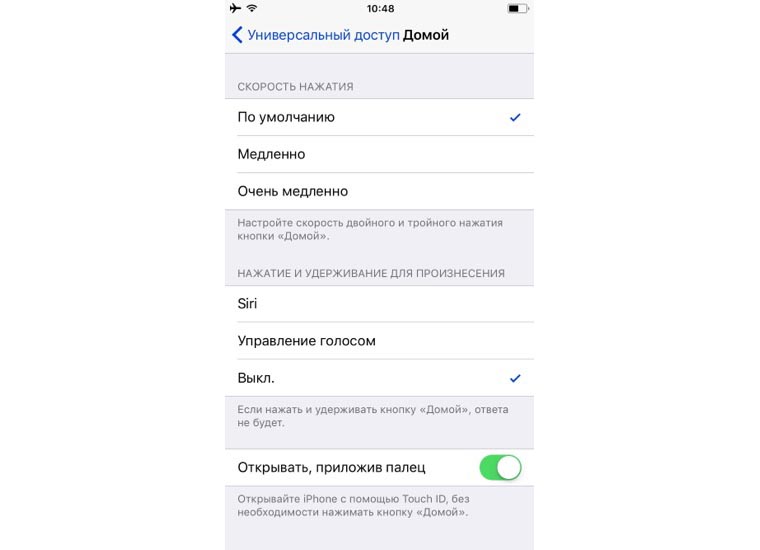
Vad är nytt: Assistenten kan stängas av helt. Nu kommer Siri inte att vara irriterande när du av misstag trycker på hemknappen, och viktigast av allt, röstinmatning kommer inte att starta.
Var ska man leta: den värdefulla strömbrytaren är på vägen Inställningar - Allmänt - Tillgänglighet - Hem. I kapitel Tryck och håll ned för att tala behöver välja Av.
5. iOS mörkt tema
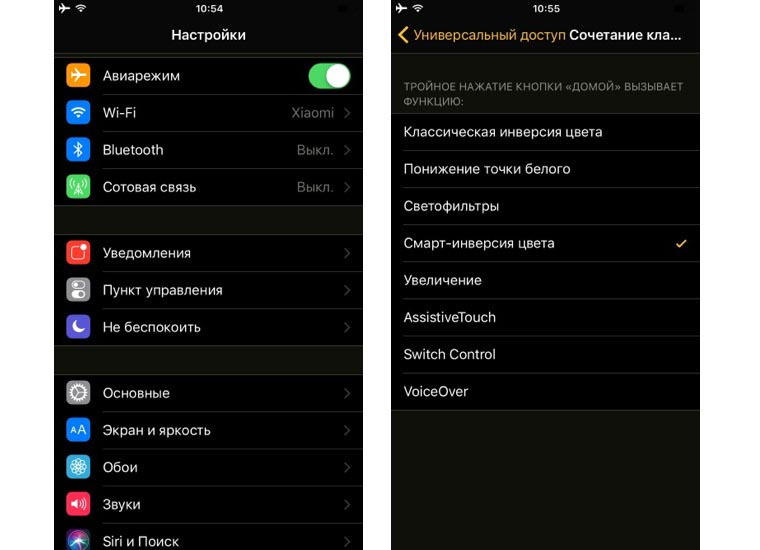
Vad är nytt: Detta är förstås inte riktigt vad vi förväntade oss, men du kan redan använda det. Det fanns färginversion i iOS tidigare, men nu har prefixet "smart" lagts till i funktionen.
När du ändrar färger inverteras inte bakgrundsbilder, ikoner och de flesta andra systemelement. Detta resulterar i ett ganska passande svart designtema.
Var ska man leta: du måste aktivera alternativet Smart färginversion på väg Inställningar - Allmänt - Tillgänglighet - Kortkommandon. Om du nu trippelklickar på hemknappen växlar du snabbt mörkt tema på och av.
6. Spela in en screencast

Var ska man leta: på menyn Inställningar - Kontrollcenter lägg till en switch Skärminspelning. Efter det, leta efter knappen i kontrollcentret. Inspelningarna sparas i appen Foton.
7. Nödsamtal
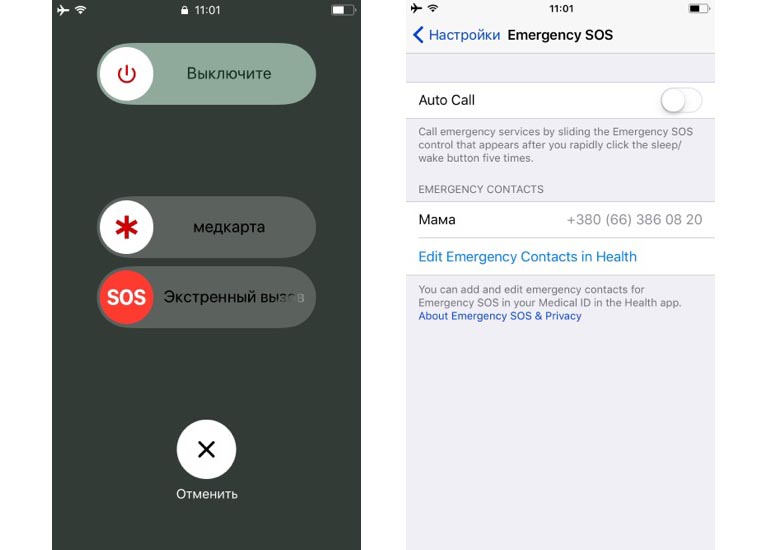
Vad är nytt: Om du trycker på strömbrytaren fem gånger visas nu en meny med möjlighet att ringa din favoritkontakt utan att låsa upp enheten.
Var ska man leta: tryck på Power fem gånger på den låsta skärmen, gå till läget för journalredigering och lägg till numret på en nära anhörig. Efter detta kommer ett samtalsreglage att visas i menyn.
8. Anpassad urtavla för Apple Watch
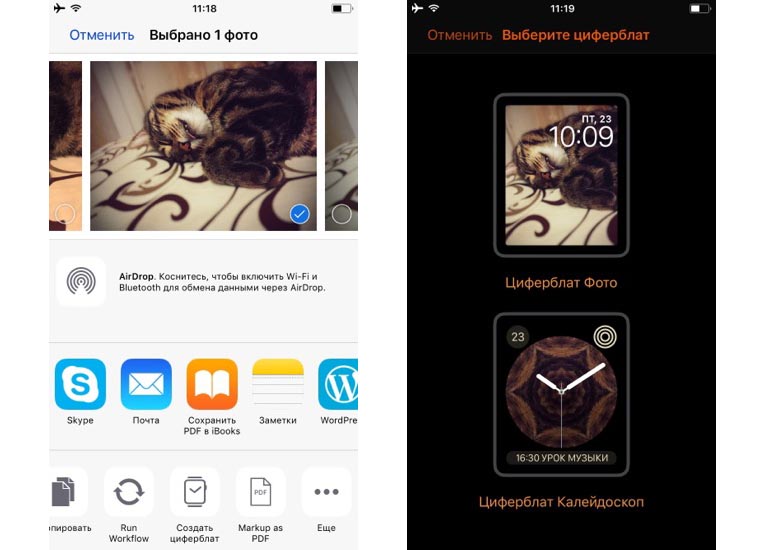
Vad är nytt: Nu kan alla foton snabbt förvandlas till en original urtavla för Apple Watch.
9. Smal virtuellt tangentbord

Vad är nytt: Den uppdaterade inmatningsmetoden kommer att vara användbar för alla som har svårt att hålla sin "spade" med en hand. Nu kan tangentbordet bli smalare och röra sig mot en av skärmens kanter.
Var ska man leta:öppna det virtuella tangentbordet var som helst och håll ner symbolen för att byta språk, du kommer att se ikoner för att flytta tangenter.
Dessa nio funktioner är värda din uppmärksamhet, för vissas skull kan du till och med stå ut med felen i den första betaversionen av iOS 11 och gå med testversionen. Du kan läsa om andra innovationer och förändringar i iOS 11 här.
iphones.ru läst 15170 gånger






